发布时间:2017-11-01 17: 17: 35
很多用户使用TeamViewer的目的都是和别人共享桌面,但是却不知道如何设置访问权限,在被陌生人远程控制的时候通常会因为完全访问权限,而泄露一些重要信息。所以今天小编就帮你们解决一下关于TeamViewer的访问权限的设置问题,一起来看一下吧!
访问控制对参加者在TeamViewer会话中的各种潜在操作进行限制。
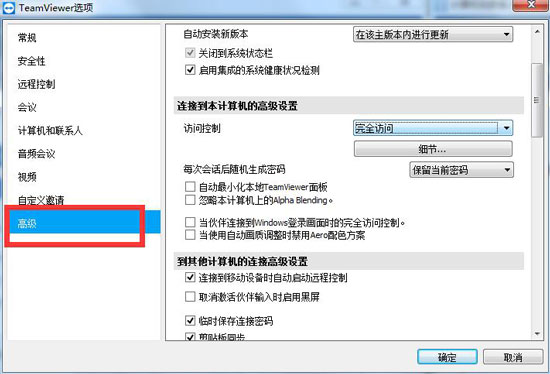
图1:高级选项设置
您可以针对该设备或其他计算机定义远程控制连接(远程控制、文件传输和VPN)的规则:
1)至您的计算机(即他人连接至你的计算机):呼入访问控制可令您对那些想要连接至您计算机的伙伴进行限制。这样你就可以界定其他人能够在您计算机上执行哪些操作。例如,你可禁用让你的伙伴控制你的TeamViewer选项,这样该伙伴就不能更改相关设置或执行类似操作。下面将要介绍的“呼出访问控制”同“呼入访问控制”的原理类似。
2)至您的计算机(即你连接到他人的计算机):呼出访问控制可令您在建立连接时进行限制。
想知道如何控制伙伴的计算机,参考:TeamViewer如何控制伙伴设备。
当建立连接时,你可在高级类别的其他|选项下为当前会话设置默认访问模式或选择默认模式以外的模式。对于呼出连接,TeamViewer提供下列访问模式:
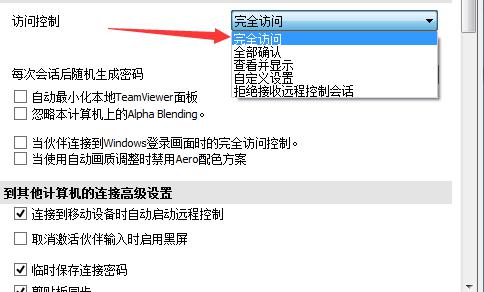
图2:完全访问
·完全访问:您无需伙伴即可远程控制其计算机。如上图。
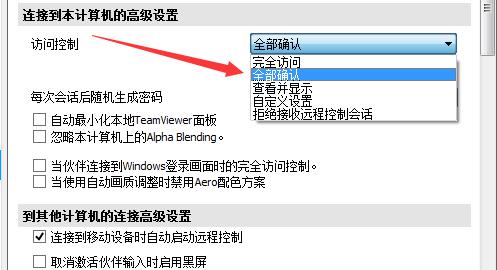
图3:全部确认
·全部确认:所有TeamViewer操作都必须获得您伙伴的批准。例如,您经过伙伴的确认后可查看其桌面,但若想完全远程控制其桌面,还需经过其再次确认。
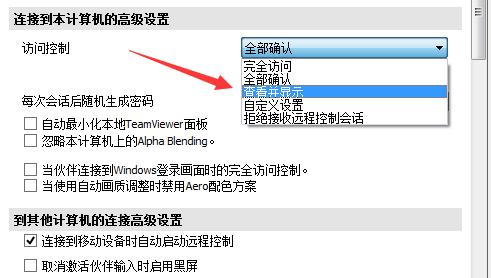
图4:查看并显示
·查看并显示:经过伙伴的确认后,您可远程看到其桌面并可移动远程计算机上的鼠标。但是在这种模式下,无法进行远程控制。
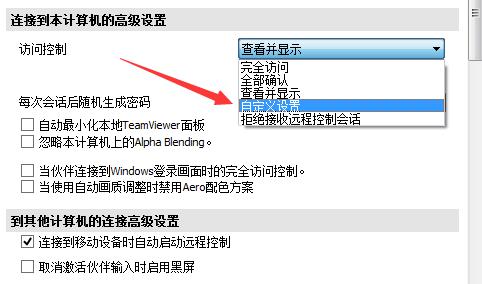
图5:自定义设置
·自定义设置:该模式下可个性化地进行自定义。
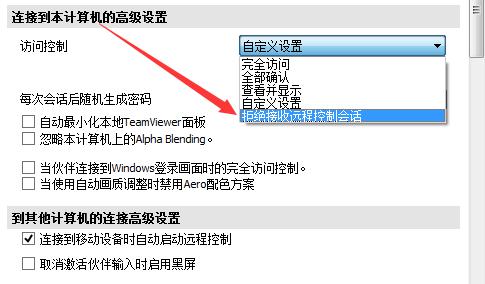
图6:拒绝接收远程控制
·拒绝接收远程控制会话:您无法从您的计算机建立呼出远程控制连接。
那么这些访问模式具体适用于哪一种情形呢?接下来小编就为大家举个例子:
比如您希望在限制访问时具备高度灵活性。对于与您具有密切、信任关系的客户,或您的家用计算机,您希望能够完全访问。对于敏感性客户,您希望在对其计算机进行控制之前得到确认。
对于呼出访问控制,您可以确定在连接至某台计算机后拥有哪些选项,或者可由管理员为您的员工进行设置。如果你想要了解TeamViewer的其他信息,请参照教程:TeamViewer的多媒体功能进行学习
除此之外,您还可在选项画面的安全性类别下对呼入访问控制进行配置。
实例:您希望在对TeamViewer进行配置后,您的员工必须始终确认对其计算机进行的操作(如文件传输或远程控制)。为此,您可访问控制(呼入)设置为全部默认。
如果本地呼出访问控制与远程呼入访问控制有所差异,则应用最严格的权限。
应用案例:
·您已经选择了完全访问,但是你的伙伴对于呼入连接选择的是全部确认。因此,所有的操作必须先经过确认。
·您为呼出连接启用了查看并显示,而您的伙伴对于呼入连接启用了完全访问。因此,您在伙伴的屏幕上只能执行查看和显示操作。(注意:将有一个对话框告知你访问权限方面的任何差异。)
现在就免费下载TeamViewer正式版,开启酣畅淋漓的畅快体验吧!
本文为原创,转载请注明网址:http://www.yuanchengxiezuo.com/zixun/fw-qx.html。
展开阅读全文
︾